こんにちは、shiguregakiです!
先日、「Unityの教科書 Unity 2019完全対応版 2D&3Dスマートフォンゲーム入門講座」を読み終え、チョー基礎ですがUnityでのゲーム作りの流れを学ぶことができたと思っています。
せっかくなので、ここで1つのゲームを一から作ってみようと思い、「3D玉転がし」ゲームを作ることに決めました!
別のブログ(【Unity 勉強5】3D玉転がしゲームを作ってみる!(その1))で「3D玉転がし」の簡単な設計を行い、以下のような工程で進める方針となりました。
【3D玉転がしの開発工程】
- 実現方法の検討
- デザインの検討
- デザインの作成(必要あれば)
- プロジェクトの作成
- 外枠の作成
- 操作部分(押し出し棒、ばね)の動作作成
- ビー玉の動作作成
- ステージ(釘や得点スポット)を作成
- Prefabを作る
- 監督スクリプトの作成
このブログでは、前回に引き続き「2. デザインの検討」をしたいと思います。
ソースコード自体は、以下で公開していますので、よろしければご覧ください。
全行程は以下のブログでまとめているので、よろしければご覧ください。
目次
3D玉転がしとは?
小学校の図工のときに作ったあれ ↓ です。

玉転がしゲームB(ビー玉あそび)
Amazon 楽天
これをUnityで作ろうと考えていますが、Unityチョー初心者なのでどうやって実現するのか見当がつかない状況です。。。
そのため、ゲームを作る前の下準備として、以下のデザインを検討したいと思います。
【デザインの検討】
- ビー玉のデザイン
- バネのデザイン
- 押し出し棒のデザイン
- 釘のデザイン
- 外枠のデザイン
- 得点スポットのデザイン
- ゲーム開始画面のデザイン
このブログでは、「押し出し棒のデザイン」、「釘のデザイン」、「外枠のデザイン」、「得点スポットのデザイン」、「ゲーム開始画面のデザイン」をどうするか考えたいと思います。
※「ビー玉のデザイン」、「バネのデザイン」は前回ブログ「【Unity 勉強7】3D玉転がしゲームを作ってみる!(その3)」でまとめました。
押し出し棒のデザイン をどうするか考える
まずは、ググってみる
押し出し棒は木目のデザインを使いたいと考えているので、unity Asset Storeで木目調のアセットを調べました。
- Plank Textures PBR | unity Asset Store
- ★5、評価数47人、FREE (2020年7月5日時点)
- Yughues Free Wooden Floor Materials | unity Asset Store
- ★4、評価数261人、FREE (2020年7月5日時点)
- Wooden Floor Pack | unity Asset Store
- ★4、評価数42人、FREE (2020年7月5日時点)
- 15 Original Wood Texture | unity Asset Store
- ★5、評価数29人、FREE(2020年7月5日時点)
押し出し棒のデザインを作ってみる
上のサイトで紹介されていた
の3つのAssetを使って木目調のデザインを表現してみました。
【Plank Textures PBR】
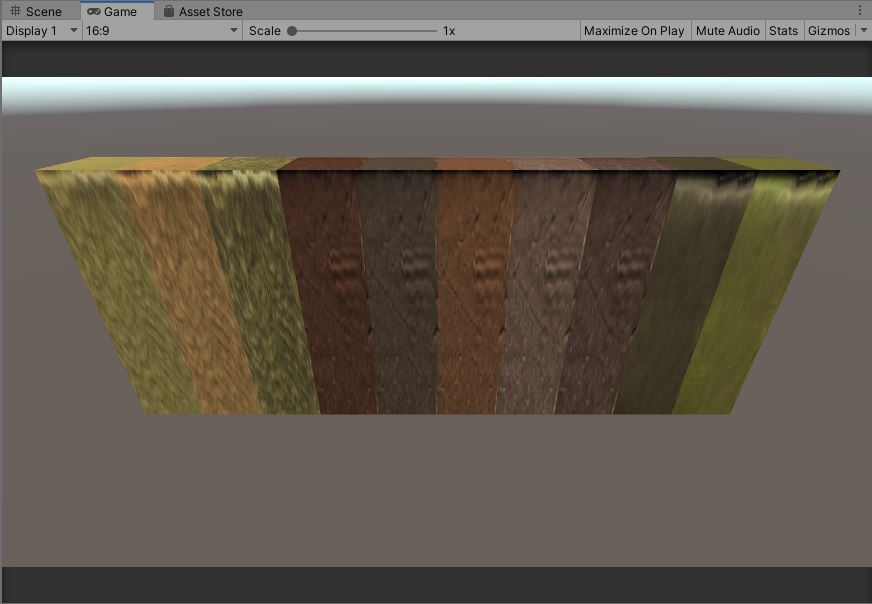
「Plank Textures PBR」を使って木目調を出してみました。
上の図のマテリアルは左から以下のように並べています。
- Planks1a
- Planks1c
- Planks1c
- Planks4a
- Planks4b
- Planks4c
- Planks4d
- Planks4e
- Planks5a
- Planks5b
デフォルトの設定では床のタイルをイメージしているようだったの、いろいろコンフィグ値をいじって単一の木材にしてみました。
上の画像の設定値は以下のように、Main MapsのTillingの(X,Y)を(1,0.1)にしました。
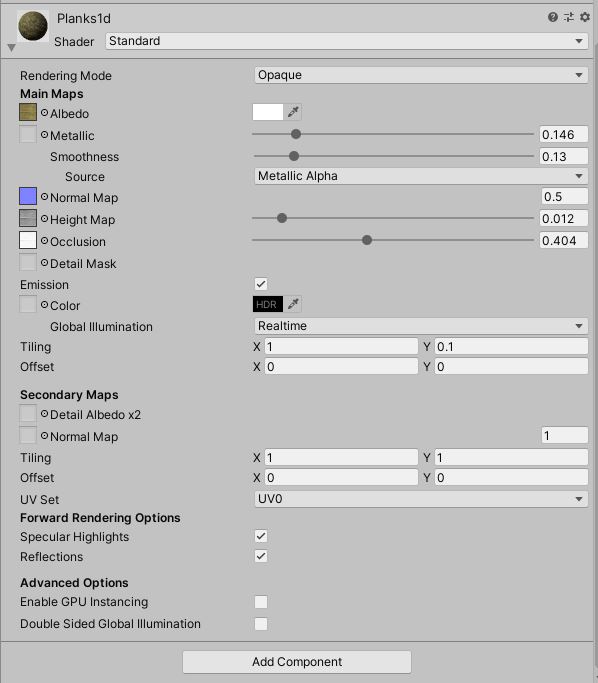
使い方が悪いのか、単一の木材にするためにテクスチャを拡大?しているみたいでかなりぼやけた表現となってしまいました。
【Yughues Free Wooden Floor Materials】
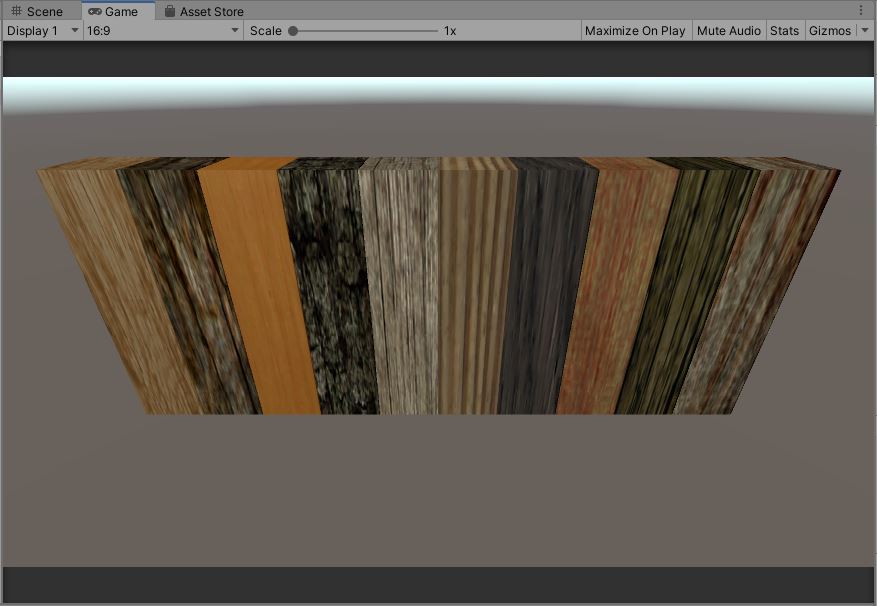
「Yughues Free Wooden Floor Materials」を使って木目調を出してみました。
上の図のマテリアルは左から以下のように並べています。
- Wooden floor 01
- Wooden floor 02
- Wooden floor 03
- Wooden floor 04
- Wooden floor 05
- Wooden floor 06
- Wooden floor 07
- Wooden floor 08
- Wooden floor 09
- Wooden floor 10
「Plank Textures PBR」と同様にデフォルトの設定では床のタイルをイメージしているようだったの、いろいろコンフィグ値をいじって単一の木材にしてみました。
上の画像の設定値は以下のように、Base(RGB) Gloss(A)のTillingの(X,Y)を(0.1,0.1)にNormalmapのTillingの(X,Y)を(0,0)にしました。
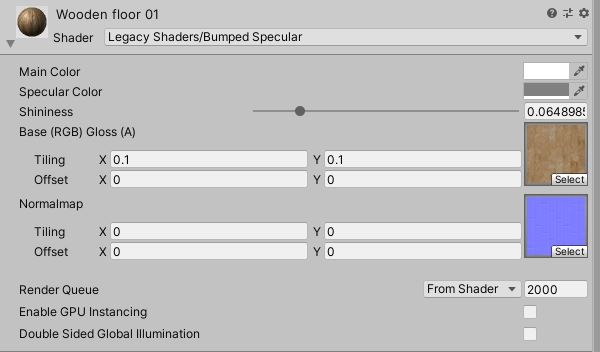
いい感じに木材を表現できているのではないでしょうか。
個人的には「Wooden floor 01」や「Wooden floor 06」とか好みです。
【15 Original Wood Texture】
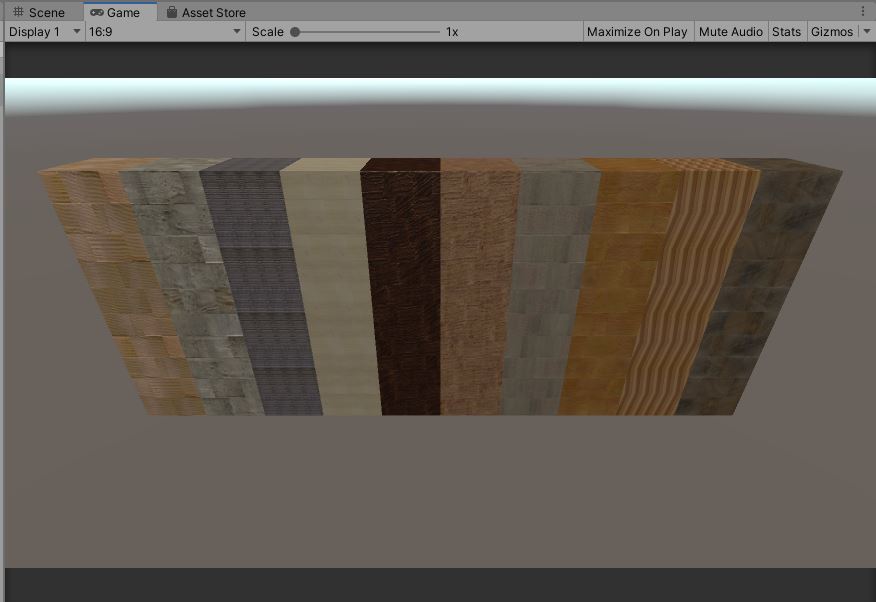
「15 Original Wood Texture」を使って木目調を出してみました。
上の図のマテリアルは左から以下のように並べています。
- Wood Texture 01
- Wood Texture 03
- Wood Texture 04
- Wood Texture 05
- Wood Texture 06
- Wood Texture 07
- Wood Texture 11
- Wood Texture 13
- Wood Texture 14
- Wood Texture 15
「Plank Textures PBR」や「Yughues Free Wooden Floor Materials」とは異なり、床のタイルをイメージしているわけではないため、設定値は特にいじらず木目の表現ができていると思います。
デフォルトから変更はしていませんが、上の画像は以下のような設定をしています。
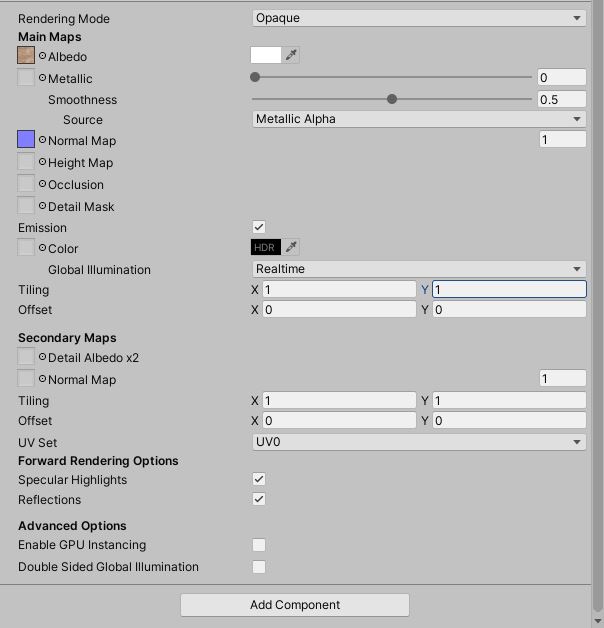
いい感じに木材を表現できているのではないでしょうか。
個人的には「Wood Texture 07」、「Wood Texture 14」とか好みです。
以下のブログで木目調のデザインを調査した内容をまとめたので、よろしかったらご覧ください。
3D玉転がしに向けて、、、
「Plank Textures PBR」や「Yughues Free Wooden Floor Materials」はもともとFloor用途のAssetなので、拡大して使用するのは何か違うような気がしています。
# 個人的には「Yughues Free Wooden Floor Materials」のWooden floor 01とか好きなんですけど。。。
3D玉転がしに向けて、押し出し棒のデザインは「15 Original Wood Texture」の「Wood Texture 7」を使いたいと思います。
釘のデザイン をどうするか考える
まずは、ググってみる
釘は金属のデザインを使いたいと考えているので、unity Asset Storeで金属のアセットを調べました。
- Yughues Free Metal Materials | unity Asset Store
- ★5、評価数611人、FREE(2020年7月5日時点)
- Yughues Free PBR Metal Plates | unity Asset Store
- ★5、評価数65人、FREE(2020年7月5日時点)
釘のデザインを作ってみる
上のサイトで紹介されていた
の2つのAssetを使って金属のデザインを表現してみました。
【Yughues Free Metal Materials】
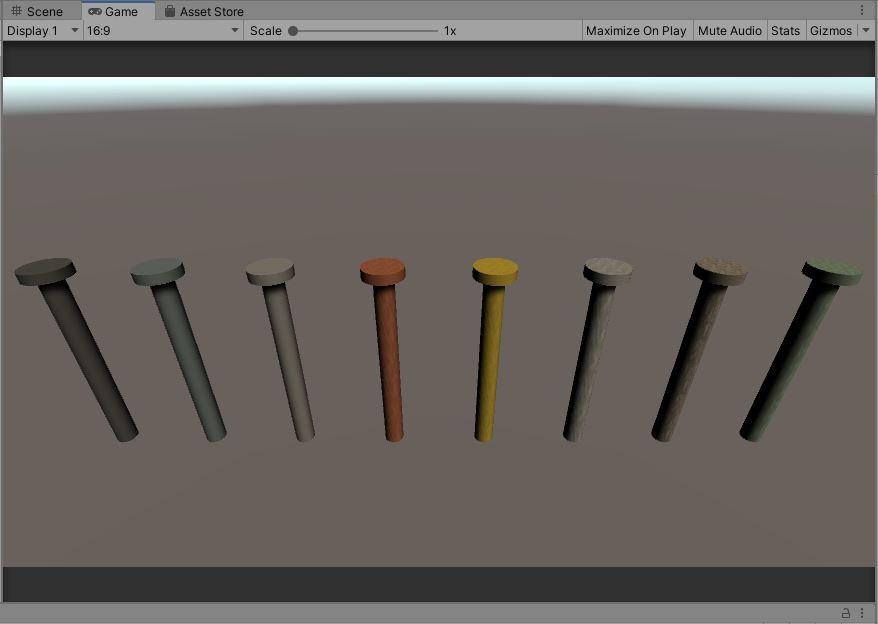
「Yughues Free Metal Materials」を使って金属感を出してみました。
上の図のマテリアルは左から以下のように並べています。
- Metal pattern 18
- Metal pattern 26
- Metal pattern 27
- Metal pattern 28
- Metal pattern 29
- Metal pattern 30
- Metal pattern 35
- Metal pattern 37
マテリアルの設定はデフォルト値から変更していません。
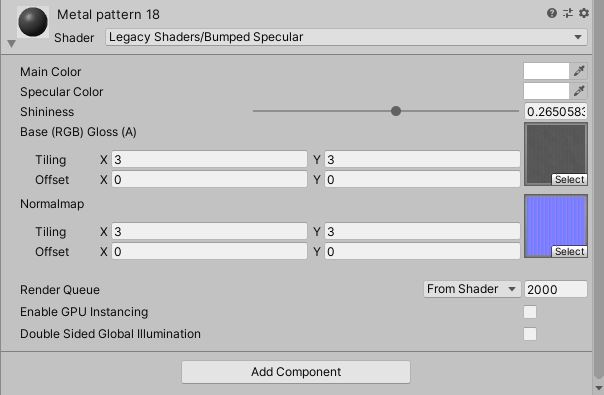
思ったより金属光沢感がでていないです。
釘っぽいのは「Metal pattern 30」、「Metal pattern 35」当たりですかね?
# 使い方によっては光沢が出せるのかもしれませんが、少しいじった限りだとわからなかったです。。。
【Yughues Free PBR Metal Plates】
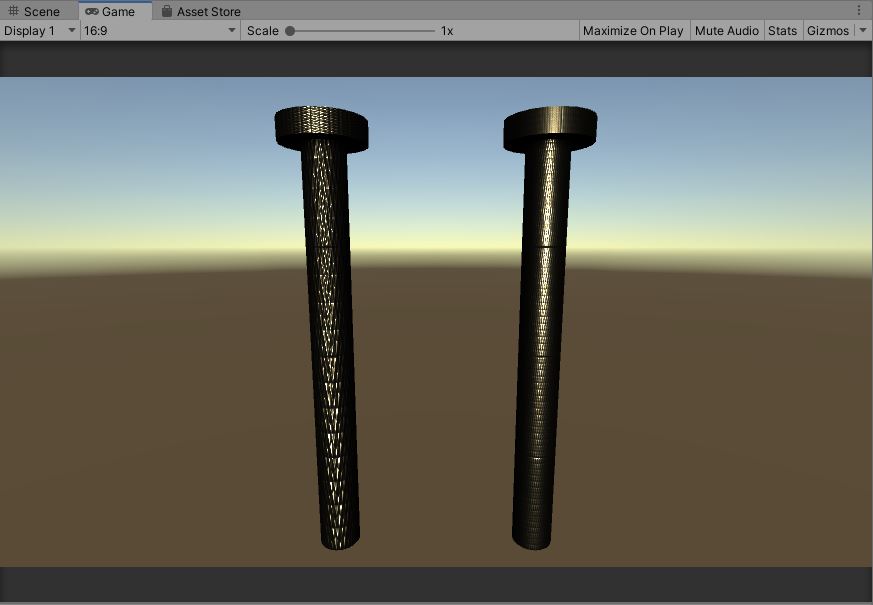
「Yughues Free PBR Metal Plates」を使って金属感を出してみました。
上の図のマテリアルは左から以下のように並べています。
- MetalPlates_22
- MetalPlates_30
マテリアルの設定は釘っぽさを出すために色(albedo)を灰色に変えています。
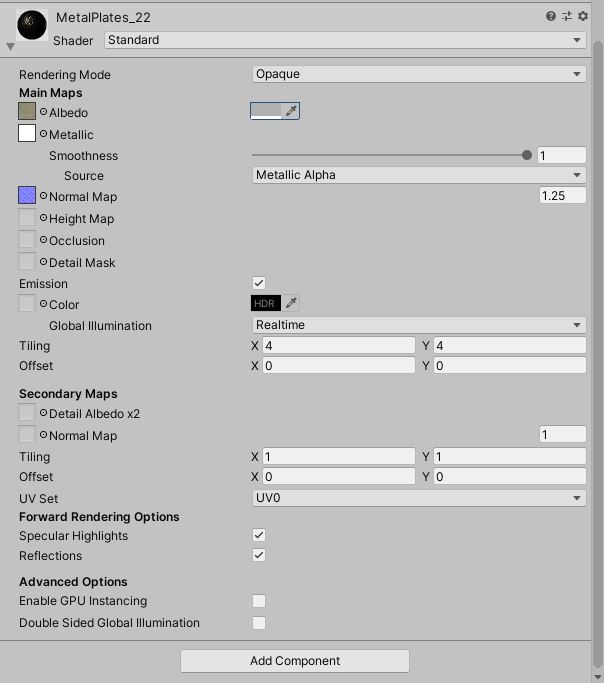
金属光沢もあってかなり金属感が出せているのではないでしょうか。
好みの問題かと思いますが、自分は「MetalPlates_22」が釘っぽく見えます。
以下のブログで金属のデザインを調査した内容をまとめたので、よろしかったらご覧ください。
3D玉転がしに向けて、、、
金属感を出すには、やっぱり金属光沢があってほしいので、「Yughues Free PBR Metal Plates」を使うことにしようと思います。
マテリアルは個人的に一番釘っぽさが表現できていると思う「MetalPlates_22」を使うことにしました。
3D玉転がしに向けて、釘のデザインは「Yughues Free PBR Metal Plates」の「MetalPlates_22」を使いたいと思います。
外枠のデザイン をどうするか考える
外枠のデザインは押し出し棒と同じように木目デザインを使おうと考えています。
そのため、3D玉転がしに向けては以下とします。
3D玉転がしに向けて、、、
3D玉転がしに向けて、外枠のデザインは「15 Original Wood Texture」のWood Texture 14を使いたいと思います。
得点スポットのデザイン をどうするか考える
得点スポットのデザインは画像ファイルで自作しようと考えています。
そのため、3D玉転がしに向けては以下とします。
3D玉転がしに向けて、、、
3D玉転がしに向けて、得点スポットのデザインは画像ファイルで自作したいと思います。
ゲーム開始画面のデザイン をどうするか考える
ゲーム開始画面のデザインは画像ファイルで自作しようと考えています。
そのため、3D玉転がしに向けては以下とします。
3D玉転がしに向けて、、、
3D玉転がしに向けて、ゲーム開始画面のデザインは画像ファイルで自作したいと思います。
まとめ
3D玉転がしのデザインとして「押し出し棒のデザイン」、「釘のデザイン」、「外枠のデザイン」、「得点スポットのデザイン」、「ゲーム開始画面のデザイン」を検討しました。
「押し出し棒のデザイン」と「外枠のデザイン」は木目調のデザインにしたかったため、unity Asset Storeで木目調のアセットを調べ、「15 Original Wood Texture」の「Wood Texture 7」を使うことにしました。
「釘のデザイン」は金属感の出したかったので、unity Asset Storeで金属を表現できるアセットを調べ、「Yughues Free PBR Metal Plates」の「MetalPlates_22」を使うことにしました。
これで、デザインについてはある程度の目途が立ったと思います。
次回からは、次のフェーズである「デザインの作成」に移行して「得点スポットのデザイン」と「ゲーム開始画面のデザイン」を自作したいと思います。
関連動画
次の工程
前の工程
全行程
広告
Unityを初めて勉強するなら「Unityの教科書 Unity 2019完全対応版 2D&3Dスマートフォンゲーム入門講座」がオススメです!
全くUnityが分からなかった状態でも概要を理解することができました。

Unityの教科書 Unity 2019完全対応版 2D&3Dスマートフォンゲーム入門講座
Amazon 楽天
以上!










コメント